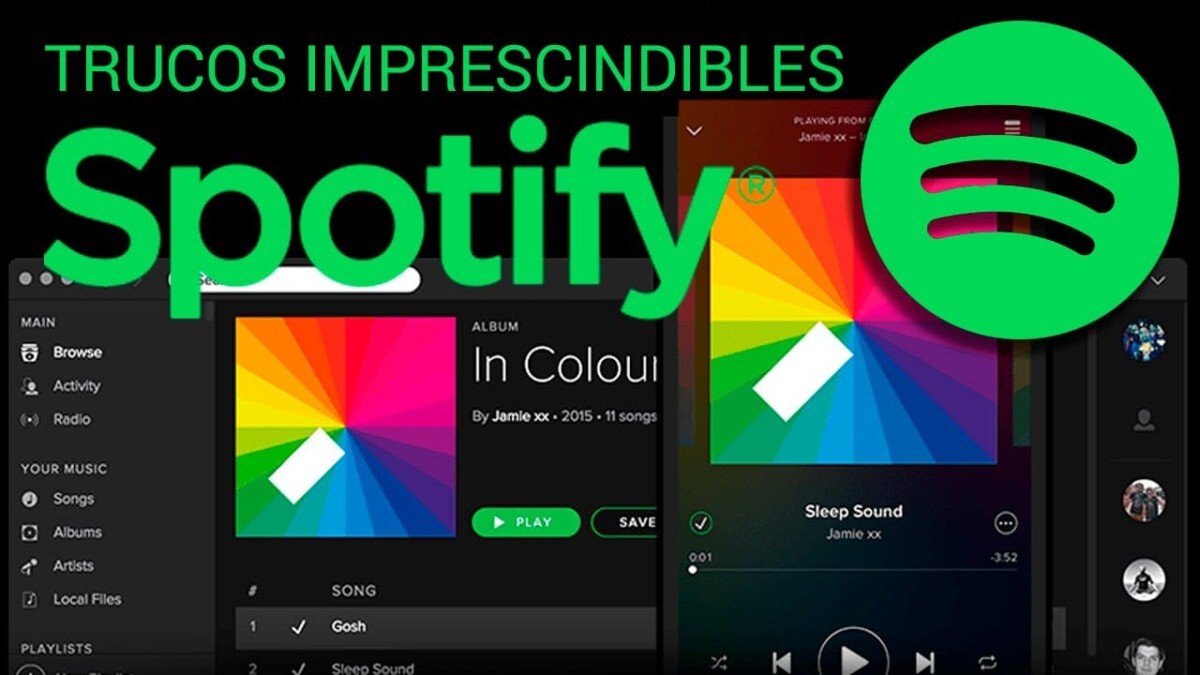A día de hoy, nos encontramos con que la plataforma Spotify se encuentra entre las líderes del streaming musical, además de ser de esas pocas que no duda en publicitar la modalidad, aunque esto pudiera afectar al crecimiento de la de pago. El uso de esta aplicación es tan habitual en nuestras vidas, que muchos se han conformado con hacer un uso bastante pobre en comparación a todo lo que nos ofrece.
Si consideras que eres una de estas personas que no ha sabido aprovechar al máximo la aplicación de música en streaming, Spotify, y por supuesto quieres sacarle el máximo rendimiento a esos 10 euros mensuales, estás en el lugar adecuado. A continuación, te vamos a mostrar algunos de los mejores trucos para conseguirlo. Verás que hay de todo, desde hacer un karaoke con Spotify hasta la forma de no tener que recurrir nunca más al P2P.
Los mejores trucos para Spotify
Atento a tu recopilación personalizada de cada semana
La app Spotify cuenta con unas cuantas listas de recopilaciones, además de recomendaciones personalizadas, hechas especialmente para ti. Basándose en tus gustos, encontrarás que todos los lunes tu lista de descubrimiento semanal ha sido actualizada proponiendo nuevos temas basados en lo que escuchas habitualmente. Pero esto no acaba aquí, por si esto no fuera suficiente, cada viernes en la lista de radar de novedades verás nuevos lanzamientos que te pueden gustar. Aún hay más, todos los días tendrás 6 daily mixes, esto son listas que han sido hechas basándose especialmente en tus gustos personales.
Si hasta ahora no tenías idea de que tenías esto a tu alcance, y quieres encontrarlo, en primer lugar, dirígete a la columna izquierda y pulsa en Especialmente para ti. Al entrar, aparecerá una pantalla en donde está la sección “Descubrir música nueva con tu radar de novedades y descubrimiento semanal. Aquí también aparecen las playlist diarias, los Daily Mixes que ya te habíamos mencionado. Para terminar, debajo encontrarás más listas personalizadas, como por ejemplo, canciones que no has escuchado, pero te podrían gustar.
Los atajos de teclado de Spotify
Siguiendo con esta lista de trucos en Spotify, no podíamos no incluir una lista adicional de atajos de teclado para la aplicación de PC. A continuación, tienes todas las funciones con sus combinaciones para usar en Windows y Mac OS X.
- Crear nueva Playlist: Ctrl + N en Windows, Cmd + N en Mac.
- Cortar: Ctrl + X en Windows, Cmd + X en Mac.
- Copiar: Ctrl + C en Windows, Cmd + C en Mac.
- Pegar: Ctrl + V en Windows, Cmd + V en Mac.
- Borrar: Supr en Windows y Mac.
- Elegir todo: Ctrl + A en Windows, Cmd + A en Mac.
- Pausa: Espacio en Windows y Mac.
- Siguiente canción: Ctrl + Derecha en Windows, Cmd + Derecha en Mac.
- Canción anterior: Ctrl + Izquierda en Windows, Cmd + Izquierda en Mac.
- Subir volumen: Ctrl + Arriba en Windows, Cmd + Arriba en Mac.
- Bajar volumen: Ctrl + Abajo en Windows, Cmd + Abajo en Mac.
- Mute: Ctrl + Shift + Abajo en Windows, Cmd + Shift + Abajo en Mac.
- Volumen máximo: Ctrl + Shift + Arriba en Windows, Cmd + Shift + Arriba en Mac.
- Ir a Ayuda: F1 en Windows, Cmd + Shift + ? en Mac.
- Ir a la barra de búsqueda:Ctrl + L en Windows, Cmd + L o Cmd + Alt + F en Mac.
- Página anterior: Alt + Izquierda en Windows, Cmd + Alt + Izquierda* o Cmd + [ en Mac.
- Página siguiente: Alt + Derecha en Windows, Cmd + Alt + Derecha o Cmd + ] en Mac.
- Reproducir selección: Enter en Windows y Mac.
- Preferencias: Ctrl + P en Windows, Cmd + , en Mac.
- Cerrar sesión: Ctrl + Shift + W en Windows, Cmd + Shift + W en Mac.
- Salir: Alt + F4 en Windows, Cmd + Q en Mac.
- Ocultar ventana: Cmd + H en Mac.
- Ocultar las ventanas de otras aplicaciones: Cmd + Alt + H en Mac.
- Cerrar ventana: Cmd + W en Mac.
- Minimizar ventana: Cmd + M en Mac.
- Restaurar ventana: Cmd + Alt + 1 en Mac
Playlist interminable en base a tu canción preferida
A todos nos pasa que aparece una canción en nuestras vidas, y no queremos dejar de escucharla, pero tampoco nos queremos cansar de ella. Si tienes este dilema, Spotify tiene una herramienta que te ayudará a solucionar ese problema. Cuando estés reproduciendo esta canción, haz click en los 3 puntos que aparecen arriba a la derecha y pulsa en la opción Ir a radio de la canción. Así, se creará de forma automática una lista de reproducción sin fín con canciones que estén relacionadas a la que te tiene tan enganchado, así, podrás pasar el día escuchando música por el estilo sin estar buscando desesperadamente las canciones.
Disfruta de los podcast
En Spotify no solo tienes música a raudales, la plataforma también también se está llenando de Podcast, entre los cuales puedes encontrar programas, motivación, aprender otro idioma y demás.
Encontrarlos es muy sencillo, en primer lugar, abre Spotify y haz click en la opción Podcast que aparece en la columna izquierda de la app. Una vez te encuentres en esta sección, navega por los destacados y descubre muchos más en función de sus categorías, que no son pocas.
Verás que también cuentan con un buscador para así encontrar un podcast en concreto. Suscribirse es tan sencillo como las listas de música, entra en su perfil y pulsa sobre Seguir. En el teléfono móvil puedes encontrar los Podcast en la columna derecha de Tu Biblioteca.
Encuentra los conciertos que están cerca
Si bien es cierto que en Internet puedes encontrar páginas que te indican los conciertos que están cerca de ti, debes saber que en Spotify puedes encontrar las fechas de los conciertos. Es tan sencillo como entrar en el perfil del artista en el que estás interesado, y te dirá cuáles son las fechas y localizaciones de su gira.
Pero eso no es todo, si entras en el apartado Buscar de tu teléfono móvil, verás la sección que indica Conciertos, a la cual también tienes acceso desde la opción Explorar de la aplicación. Aquí verás los conciertos de los artistas que te pueden interesar y que están cerca de tu ciudad, aunque esta la puedes cambiar a tu gusto.
Amplia tu lista de artistas con tus favoritos
De las muchas ventajas que tiene Spotify, una de ellas es que puedes descubrir nueva música y artistas cada día. Tienes varios métodos para ello, uno es usar las playlist que te hemos mencionado al principio, aunque también cuentas con la posibilidad de recibir recomendaciones de artistas que estén relacionados. Esto se basa en los gustos de la comunidad, además de en otros artistas que más escuchan y también son fans del que a ti te gusta.
Si quieres recibir recomendaciones, dirígete al perfil del artista que prefieras, ya sea en móvil como en cliente de escritorio, tendrás la sección llamada sus fans también escuchan, al pulsar en esta, tendrás acceso a una lista de otros artistas relacionados, y podrás entrar en sus perfiles.
Máxima calidad al ser Premium
Al ser un usuario gratuito, no dispondrás de una gran variedad entre la que elegir, pero si pagas para ser Premium en Spotify, tienes a tu disposición un completo catálogo musical con una calidad de sonido extrema. La plataforma usa el formato OGG Vorbis a 320Kbps. Además, puedes seleccionar la calidad de música en streaming y la de las canciones descargadas.
Cuando estamos en la aplicación para el PC, selecciona el icono de tres puntos que aparece arriba a la izquierda. Entra al menú y pulsa en Editar y a continuación en Preferencias. Ve a la sección de Calidad de streaming y pulsa en la calidad Muy alta.
Para la aplicación en el teléfono móvil ve a Configuración y baja hasta llegar a Calidad de música. Selecciona la mejor calidad que haya disponible en el desplegable de Streaming y en el de Descargar.
Cómo descargar discos y listas de reproducción en Spotify
De las muchas maravillas que ofrece Spotify, puede que la de descargar tus listas de reproducción y discos favoritos sea de las más apreciadas por los usuarios, y eso sin llevar mucho tiempo disponible.
Descargar un disco es muy sencillo, entra en él, y verás que encima de las listas de pistas de un disco o de la misma lista de reproducción aparece la opción de descargar. Al pulsar sobre esta, el disco se descargará de forma automática y quedará guardado entre tu lista de álbumes en Tu biblioteca.
Cierra sesión en cualquier dispositivo
La plataforma de streaming Spotify dispone de una opción con la cual puedes cerrar sesión en los dispositivos donde tengas abierta tu sesión. Ya sea desde el cliente web en un ordenador o en aplicaciones para la tableta, televisión o móvil, ninguno se salva. Para llevar a cabo esta acción, dirígete a Spotify.com e inicia sesión. Una vez dentro, entra en General y pulsa sobre la opción Cerrar sesión en todas partes, y listo.
Guarda la música en tu microSD
Si Android es tu sistema operativo, puede que te interese saber que hay una forma ideal para aprovechar el espacio que hay en tu tarjeta microSD, en lugar de llenar el almacenamiento interno de tu dispositivo cada vez que descargas música. En Spotify hay una opción que, aunque ya hayas bajado música al terminal, no te dará problemas para cambiarla a la tarjeta SD.
Primero, entra en Configuración, la de la app de Android, y baja hasta llegar a la sección Otros, donde tendrás que hacer click en la opción Almacenamiento. Una vez aquí, puedes elegir si quieres usar el almacenamiento del dispositivo o de la tarjeta SD.
Averigua qué es lo que escuchan tus amigos
La plataforma streaming de música, Spotify, también permite que conectes con tus amigos y seguir sus perfiles, donde podrás ver lo que escuchan. Este es un sistema similar al que tiene Twitter, tan solo tendrás que escribir el nombre de tu amigo en el buscados y entrar en su perfil, donde verás que tienes la opción de seguirle como a cualquier otro artista.
No desaproveches las sesiones de grupo
En Spotify le están sacando brillo a una función que ha sido nombrada como Sesiones de grupo, la cual funciona en la aplicación para móvil. Su función es sencilla, podrás conectarte a otra persona y así ambos escuchar lo mismo, controlando a la vez la reproducción, y a distancia, ideal para los que quieren compartir música cuando no están juntos.
Con tu móvil, entra en la vista de lo que estés escuchando, pulsa en el botón que dice Conectar a un dispositivo. A continuación, verás que en tu pantalla aparece la opción Empezar una sesión de grupo, estará el código de tu sesión para que otras personas lo escaneen y así unirse. Debajo de este código aparece el botón Escanear, el cual debe usar la otra persona.
Que nadie sepa qué estás escuchando
Si eres de esas personas de mente abierta que se atreve a escuchar de todo, pero que hay algún que otro estilo que le avergüenza, y no quieres que nadie lo sepa, debes saber que Spotify cuenta con una opción donde podrás ocultar tu actividad.
En primer lugar, pulsa sobre el icono de puntos y elige la opción Archivo. En el menú que aparece en pantalla, selecciona la opción Sesión Privada, así nadie verá qué es lo que escuchas. En el teléfono móvil tendrás la opción en Configuración.
No pierdas lo que escuchas
No siempre tenemos la capacidad de ir añadiendo a los favoritos o listas de reproducciones esas canciones que escuchamos de listas aleatorias. Por esta razón, tener acceso a tu historial te puede venir de maravilla para que no te pierdas esas pistas que has escuchado y tanto te han gustado, pero que no eres capaz de recordar el título, o siquiera su estribillo.
Pero para acceder al historial solo se puede desde el cliente para Windows o Mac. Selecciona Cola abajo, junto a la barra temporal de la canción, aparece entonces una pestaña que dice Historial, y que empiece la búsqueda.
Spotify para tu altavoz inteligente
Por si tenías algún tipo de duda, sí, Spotify puede valer para trabajar como fuente principal para reproducir música en el altavoz inteligente. Solo tienes que añadir el servicio y entrar con tu cuenta, una tarea muy sencilla.
Activ el modo coche en Spotify
Jamás trates de navegar por el menú de Spotify mientras estás conduciendo, ya que podría costarte la vida a ti y al que se cruce en tu camino. Debido a ello, en Spotify puedes activar una vista de coche para hacer la interfaz más grande y sencilla, así podrás controlarla sin necesidad de quitar la vista de la carretera.
Coge tu móvil, entra en Spotify y ve a Configuración. Una vez aquí, baja hasta llegar a Coche y activa la Vista de coche. Al conectarte al Bluetooth de tu coche, verás que Spotify te va a mostrar una vista adaptada para que sea más visible y no sea necesaria tanta atención.
Triunfa con el uso del crossfade
Si estás en una fiesta, y te toca elegir la música, esta función te vendrá de maravilla. y es que se encargará de enlazar cada canción con la siguiente de la lista para que no haya silencios entre ellas. Para activarla ve a los ajustes avanzados de Spotify, además, también puedes elegir con la barra deslizable la duración que tendrá la transición entre canciones.
Similares a tu lista de reproducción
¿Qué es mejor, que Spotify se quede en silencio al terminar de reproducir la lista o disco que estabas escuchando, o que siga reproduciendo algo parecido. Pues esto está en tu mano, solo tienes que activar o desactivar la función AutoPlay, la cual crea automáticamente listas de reproducciones al terminar la que está activa.
En tu PC selecciona el icono de los tres puntos y ve a la opción Editar y a continuación a Preferencias. Al final de las opciones, pero antes de la configuración avanzada, verás la opción AutoPlay. Puedes activarla y desactivarla en función de si quieres o no una reproducción que continúe automáticamente al terminar lo que estabas escuchando. En tu terminal solo tendrás que acceder a la configuración de Spotify y seleccionar AutoPlay.
Importa archivos locales a Spotify
Aunque Spotify cuenta con un catálogo musical realmente amplio, su reproductos es suficientemente funcional y atractivo para pensar que usarlo para escuchar otras colecciones musicales. Para hacer esto, tendrás la opción de importar tus archivos locales.
En el PC, selecciona el icono de los tres puntos y entra en Editar y a Preferencias. Dirígete a Archivos Locales y actívala. Desde un primer momento contarás con las carpetas de descargas y biblioteca de música que hayas añadido. Pero pulsando en Añadir una fuente podrás añadir cualquier otra de tu PC.
Spotify como despertador
Esta función no es algo que vayas a poder hacer gracias a Spotify, si no al Reloj de Google, así que si no lo tienes, o te empiezas a buscar el tuyo o sigues leyendo el resto de trucos. Cuando crees una alarma, podrás elegir a Spotify como fuente para seleccionar el tono musical que te va a torturar hasta que consigas levantarte.
Primero abre la aplicación Reloj de Google y ve a Alarma y crea una. Al estar conifgurándola, debajo de la opción repetir podrás ver que te permiten añadir una canción, así que pulsa ahí. Entonces vas a ver que cuentas con varias fuentes, Sonidos, que son los que vienen por defecto en tu terminal, Youtube Music y Spotify como las fuentes externas. Solo tienes que seleccionar Spotify y elegir canción.
Pasa la reproducción a tu móvil, altavoz inteligente o a Chromecast fácilmente
Si estás en la calle escuchando música en tu móvil, y al llegar a casa quieres continuar pero en el PC u otro dispositivo, estás de suerte, tienes esta opción con un solo click, y gracias a Spotify.
Si estás en el Pc, solo tienes que pinchar en la opción Dispositivos disponibles y seleccionar donde quieres que continúe la reproducción de música. Si estás en el teléfono móvil, verás que abajo del todo aparece el dispositivo donde suena la música, haz click en el sitio donde lo pone y elige el nuevo dispositivo para la reproducción. Recuerda que cuando cambies la música a otro dispositivo, dejará de donar donde la estabas escuchando.
Convierte tu móvil en un mando a distancia
Si en lugar de utilizar tu teléfono móvil para escuchar música, lo que quieres es usarlo para poder controlar lo que se reproduce en tu PC o el equipo que hayas sincronizado, este truco te vendrá de maravilla. Como has podido comprobar con el anterior truco, la aplicación móvil no deja de reproducir Spotify, aunque no suene por sus altavoces. Por lo tanto, mientras la reproducción sea en otro dispositivo, te valdrá como mando a distancia.
Haz carpetas para organizar tus Playlist
Seguramente, como a la gran mayoría le pasa, tienes varias listas de reproducción en Spotify, pero sin un orden que te permita un mejor acceso a la que deseas, en la sección de Playlist. Por si no lo sabías, puedes hacer carpetas para crear algo de orden y así estar mejor organizado. Eso sí, esto solo lo podrás hacer desde el PC.
Abre la aplicación en tu ordenador y haz click derecho en cualquier parte de la pantalla. Entonces vas a poder ver que aparece la opción Crear carpeta junto a la de Crear playlist. también puedes hacer esto mismo pulsando Ctrl + Shift + N. Ahora empieza a crear las carpetas que necesites arrastrando las Playlist a la carpeta que prefieras. Si quieres, puedes hacer carpetas dentro de carpetas.
Recupera tus Playlists eliminadas
Puede que por error hayas borrado una de tus Playlist favoritas, no tienes de qué preocuparte, ya que aunque no aparece en las aplicaciones, en Spotify hay una opción que te va a permitir recuperar todas esas Playlist que hayas eliminado bien por error o bien porque te cansaste y ahora quieres recuperar.
A través de la web, entra en Tu Cuenta de Spotify. Ahora dirígete a la opción Recuperar Playlist, una vez dentro, podrás ver el nombre de esas listas que has estado eliminando y la fecha de cuando lo hiciste. En todas ellas encontrarás la opción de Recuperar, pulsa sobre la que quieras y ya lo tendría.
Spotify puede ser un karaoke
Cantar con tus canciones favoritas es algo que puedes hacer sin necesidad de trucos en Spotify, pero ¿qué pasa cuando no te sabes la letra? Seguramente, te gustaría que en la plataforma volvieran a mostrar las letras de las canciones, como hacían en el pasado. Musixmatch es una empresa que estaba asociada a la plataforma anteriormente, y era la encargada de ofrecer las letras, pero ambas se desvincularon. Ahora, la empresa Musixmatch ha creado su propia app, ya que no están integrados en la oficial.
Solo tienes que entrar en la página oficial de Musixmatch, descargar la aplicación para Windows o Mac y ejecutarla. Al empezar, te preguntará en dónde quieres utilizarla, si no contestas, lo detectará de forma automática y empezará a poner la letra en las canciones de Spotify.
Ahorra recursos en Windows
La aplicación de escritorio de Spotify puede ser configurada para que inicie sesión al mismo tiempo que el sistema operativo. Aunque, por regla general es algo que viene activado por defecto, pero es una molestia para muchos y suelen desactivarla. Para cambiar esto, dirígete a la configuración de la app y busca la sección arranque y ventana.
En la opción hay tres posiciones, iniciar Spotify quedando este minimizado o abierto junto al sistema, o elegir que no se inicie con él. Otra opción es si quieres que el botón para cerra cierre Spotify o solo minimice la pantalla.
Administra los permisos de la aplicación
Como ya habrás podido comprobar a lo largo de esta lista, son muchas las apps que en un determinado momento, pueden pedirte acceso a tu cuenta de Spotify. son tantas que a veces no es una mala idea hacer limpieza y elegir las que dejas tener acceso a tus datos de reproducción.
Empieza entrando en Spotify.com e inicia sesión, ahora entra en tu perfil y dirígete a Cuenta. Ve a la categoría Apps que hay en la columna de la izquierda y elimina el acceso a todas esas aplicaciones que ya no quieres que tengan acceso.
Realiza una mejor búsqueda
Si eres de esas personas que busca un artista en particular para escuchar en spotify, y después haces scroll durante mucho tiempo hasta que consigues encontrar los discos que quieres, debes saber que ahora hay una forma mucho mejor, y es seleccionando al artista y el periodo de tiempo de sus discos o canciones. Incluso puedes buscar todo los discos de un cierto año y género musical. Estas son las acciones que debes realizar para ello:
- artist: Mike Shinoda para encontrar un artista en particular.
- track: “la canción” para encontrar la que buscas.
- album: “el disco para encontrar el disco en cuestión.
- year: 1989 para encontrar las canciones de aquel año.
- year: 1989-1998 para encontrar las canciones que comprenden ese periodo de tiempo.
- year 1989-1998 NOT year 1990 para que las canciones de ese año no aparezcan.
- Afina la búsqueda con NOT, OR y AND.
- genre: si buscas un género específico.
- label: para encontrar todos los discos de una discografía.
- isrc: para encontrar canciones por su International Standard Recording Code.
- upc: así encontrarás discos por su Universal Product code.
- tag new: para buscar los últimos discos encontrados
Compartir es vivir
Si has descubierto una canción que necesitas compartir con todos, Spotify cuenta con varias versiones para poder hacerlo, tienes desde compartir directamente en algunas redes sociales, hasta hacer una URLs y códigos de inserción.
Haz click derecho sobre un el disco, lista de reproducción o canción que quieres y dirígete a la opción Compartir. En las primeras opciones verás accesos directos a apps para compartir cosas a través de ellas. Pero las tres últimas opciones del menú emergente son opciones avanzadas para poder hacerlo. Si copias el enlace de la canción, verás que en tu portapapeles habrá un enlace con el que todos pueden acceder directamente a dicha canción. Si arrastras una canción desde Spotify hasta una aplicación de mensajería, la podrás adjuntar de forma automática.
Haz un enlace a tu parte preferida de la canción
Otra cosa que puedes hacer cuando compartes estas canciones con el uso de su URL en Spotify, es hacer que se reproduzcan a partir de un momento determinado si añades una etiqueta temporal al enlace. Para que lo entiendas mejor te dejamos un ejemplo. Si quieres que una persona llegue al minuto 2:04 al entrar en el enlace de la canción, tendrás que añadir #2:05 al enlace de la URL.
Listas colaborativas para los viajes largos
Pongámonos en situación, estás planificando un viaje en coche con amigos, pero cada uno tiene su propio gusto musical, esto puede ser una escabechina por el control, así que Spotify te ofrece una solución democrática, hacer una lista con los gustos de todos. Y esto es gracias a las Playlist colaborativas.
Para ponerlo en marcha, crea una lista de reproducción como lo harías normalmente. Ahora haz click derecho en ella y selecciona Playlist colaborativa. ahora comparte la lista con quienes quieras que añadan sus canciones y fin del problema.
Haz tu Playlist pública
En el caso de las Playlist colaborativas, estas son privadas, solo tienen accesos los que disponen del enlace. En cambio, si quieres que tu propia lista de reproducción sea pública para que cualquier persona la pueda encontrarla en el buscador , debes hacer click derecho sobre la elegida y pulsar sobre la opción de Hacer pública. Cuando quieras que vuelva a ser privada, haz click derecho de nuevo y pulsa en la opción Hacer secreta. En la aplicación móvil deberás dejar pulsado sobre la lista hasta que te aparezcan las mismas opciones.
Apaga la música con un temporizador
En la aplicación para el móvil tienes disponible una opción que te permite apagar la música de forma automática cuando pasa cierto tiempo, de forma que la música no se quede sonando si te quedas dormido y la batería se agote.
Para llevarla a cabo, pulsa en la canción que suena para ir al reproductor, pulsa sobre los tres puntos que están arriba a la derecha, y en el menú busca la opción Temporizador. ahora elige el tiempo que quieres que pase antes de que se apague, tienes desde cinco minutos a una hora, y una más para que se apague en cuanto termine la canción que está reproduciendo.